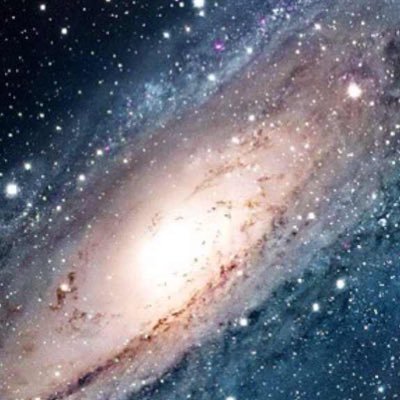R Statistics- 入门
R语言,一种自由软件编程语言与操作环境,主要用于统计分析、绘图、数据挖掘。R本来是由来自新西兰奥克兰大学的 Ross Ihaka 和 Robert Gentleman 开发(也因此称为R),现在由“R开发核心团队”负责开发。R是基于S语言的一个GNU计划项目,所以也可以当作S语言的一种实现,通常用S语言编写的代码都可以不作修改的在R环境下运行。R的语法是来自Scheme。
R 提供一个强大和漂亮的交互环境,用于探索数据。由于 R 是免费的,使它变得更加的流行。目前存在的一批数据分析工具(如 S,MATLAB,SPSS 和 SAS)非常的昂贵,而 R 确实是实现同样效果成本最低廉的一种方式;而且 R 的社区拥有大量的领域专家和开发者,其中不乏统计学家,数据科学家,他们贡献了很多非常有用的包,来帮助拓展 R 的能力。
R的源代码可自由下载使用,亦有已编译的可执行文件版本可以下载,可在多种平台下运行,包括UNIX(也包括FreeBSD和Linux)、Windows和MacOS。
目前的稳定版是 3.10
安装 R #
R 提供几种可选方式安装方式:
1. 从 Cran 下载软件包 #
R可以在CRAN(Comprehensive R Archive Network)上免费下载。Linux、 Mac OS X和Windows都有相应编译好的二进制版本。根据你所选择平台的安装说明进行安装即可。
2. 使用 Linux 包管理器安装 #
基于 Redhat 的系统:
$ yum install R
基于 Debian 的系统:
$ sudo apt-get isntall r-base
3. 编译安装(不推荐) #
启动你的 R #
R 由多个部分组成,其中包括一个美观的图形用户界面。在 OS X 和 Linux 下,你可以简简单单在终端的敲击 R 就可以启动它了:
$ R
当然还有很多非官方的 R 图形编程环境,例如 R Commander 和 RStudio。RStudio 不仅提供了很漂亮的图像界面,而且还有服务器版本(RServer),让你在网页中编程和本地一样舒适。当然你也可以使用你最喜欢的自处理软件(如 Vim, Emacs 和 Sublime)。
Hello, R! #
我们先从简单的 R 终端开始把。
> height <- c(58, 59, 60, 61, 62, 63, 64, 65, 66, 67, 68, 69, 70, 71, 72)
函数 c() 告诉我们创建的是一个名为 height 向量(Vector,一个有序的数字集合,这里的单位是 inch),<- 是 R 的赋值符号(我们也可以使用 =)。接下来,我们用同样的方法创建一个体重向量:
> weight <- c(115, 117, 120, 123, 126, 129, 132, 135, 139, 142, 146, 150, 154, 159, 164)
现在我们有数据了,用它来做点东西。我们想要算出身高的平均值:
> mean(height)
[1] 65
答案是 65,你会注意到答案之前的 [1]。它代表返回值的第一行,如果你的结果有用多项,那它就会一直往下现实,并标出对应的行数。
回到我们的例子。如果我们想求出体重的标准差(Standard Deviation),我们可以使用 sd() 函数:
> sd(weight)
[1] 15.49869
现在我们想找出女性的体重是否和身高相关。这时,我们使用 cor() 函数,它会帮我们找出女性的体重和升高的区别:
> cor(weight, height)
[1] 0.9954948
我们发现它们之间存在非常强的线性相关(linear correlation);几乎 1 比 1 的关系。最后,我们可视化它们的相关性:
> plot(weight, height)
它将通过散点图的方式为我们展示两个向量的之间的关系。
工作空间(Workspace) #
工作空间(workspace)就是当前R的工作环境,它储存着所有用户定义的对象(向量、矩阵、函数、数据框、列表)。在一个R会话结束时,你可以将当前工作空间保存到一个镜像中,并在下次启动R时自动载入它。各种命令可
在R命令行中交互式地输入。使用上下方向键查看已输入命令的历史记录。命令的历史记录保存到文件.Rhistory 中,工作空间(包含向量x)保存到文件 .RData 中。
当前的工作目录(working directory)是R用来读取文件和保存结果的默认目录。我们可以使用函数 getwd() 来查看当前的工作目录,或使用函数 setwd() 设定当前的工作目录。如果需要读入一个不在当前工作目录下的文件,则需在调用语句中写明完整的路径。记得使用引号闭合这些目录名和文件名。
执行(Source)文件和运行命令 #
上一个章节的所有代码都可以输入到 R 交互终端上执行。如果你已经把所有的代码都写到文本中,你可能对讲代码剪切到终端上没有兴趣。我们将提供两种方法运行文件上的代码。
打开 R 终端,并使用
source()命令。$ R > source('path/to/file.R')使用 R 的批处理命令
$ R CMD BATCH path/to/file.R
包(Packages) #
一个 R 包是一个相关函数和帮助文档的合集。它和 Ruby 的 Gem 或者 C/C++ 库很类似。正常情况,一个单独包中的所有函数应该是相关的:例如 stats 的包只包含统计分析的函数。和 Ruby 一样,R 包也有自己的公共源:
CRAN(Comprehensive R Archive Network,http://cran.r-project.org):目前最大的 R 综合资源网络,由 R 基金会所管理(同样也是 R 的主要开发者),目前拥有 5599 个包(2014-06-08),还在持续增长中;全世界拥有众多的镜像网站(国内拥有 cTex.com, 中国科技大学,北交大以及厦大);
Bioconductor(http://www.bioconductor.org),旨在提供生物信息学的 R 分析包。然而并不以为者他们不适用于其他分析领域。目前拥有包数量 824个(2014-06-08);
R-Forge,一个用于R的协作开发环境。它基于 FusionForge,是 GForge(也是 RubyForge 的底层)的一个分支,目前拥有 1760 个项目。它不同于 Cran 和 Bioconductor 的是任何人都可以在 R-Froge 上设立项目,甚至不需要最终形成 R 包;
GitHub,这个就多介绍了,现在很多新的 R 包项目建立在 Github 上,这个得益于 RStudio 首席科学家 Hadley Wickham 的 devtools(它的项目地址:https://github.com/hadley/devtools),允许我们通过它来安装建立在 github 上的 R 包。
Package 的安装 #
R 提供了几种安装方法:
从 Cran 中安装:
> install.packages( + c("xts", "zoo"), # 指定要安装的包 + lib = "some/other/folder/to/install/to", # 指定安装位置 + repos = "http://www.stats.bris.ac.uk/R/" # 指定安装来源 + )离线安装:
> install.packages( + "path/to/downloaded/file/xts_0.8-8.tar.gz", + repos = NULL, #NULL repo 代表已经下载 + type = "source" # 直接安装 + )从 Github 中安装(依赖 devtools):
# 安装 devtools > install.packages("devtools") # 使用方法 > library(devtools) > install_github("knitr", "yihui")
Package 的使用 #
你可以使用 library 函数载入你安装好的包:
> library(package_name) # 不用带引号
这个函数名让人感觉很怪异,如果叫 load_package 可能会更好理解,但是历史原因,很难改变了。我们可以把 package 当作 R 函数和数据集的集合,一个 library 用来保存这个 package 的文件。
注意,传入的包名是没有引号的,如果你的包名是字符型,应该这么处理:
> library("package_name", character.only =TRUE)
如果你使用的包没有安装,则会抛出一个异常,有时你需要处理这个情况:
> if (!require(noExistedPackage))
+ {
+ warning("warn msg");
+ }
查看已经载入的包
> search()
[1] ".GlobalEnv" "package:stats" "package:graphics"
[4] "package:grDevices" "package:utils" "package:datasets"
[7] "package:methods" "Autoloads" "package:base"
查看安装的包:
> installed.packages()
查看 R 公共库的默认安装路径:
> R.home("library")
# 或者
> .library()
[1] /path/to/r/3.0.2/R.framework/Versions/3.0/Resources/library
查看 R 用户库的安装路径:
> path.expand("~")
# 或者
> Sys.getenv("HOME")
[1] /home/xx-user/
查看所有库的路径,第一个是默认安装路径:
> .libPaths()
[1] /path/to/r/3.0.2/R.framework/Versions/3.0/Resources/library
[2] /home/xx-user/
维护 #
# 更新包
> update.packages(ask = FALSE)
# 删除包
> remove.packages("packName");
Note:Os X 报错
fatal error: 'libintl.h' file not found的解决方案: $ brew intall gettext$ find ./ -name “libintl.” ./0.18.3.2/include/libintl.h ./0.18.3.2/lib/libintl.8.dylib ./0.18.3.2/lib/libintl.a ./0.18.3.2/lib/libintl.dylib ./0.18.3.2/share/gettext/intl/libintl.rc $ ln -s /usr/local/Cellar/gettext/0.18.3.2/lib/libintl. /usr/local/lib/ $ ln -s /usr/local/Cellar/gettext/0.18.3.2/include/libintl.h /usr/local/include/libintl.h
如何寻找帮助 #
R提供了大量的帮助功能,学会如何使用这些帮助文档可以在相当程度上助力你的编程工作。
help.start() | 入门帮助
help("foo") or ?foo | 获取 foo 帮助
help.search("foo") or ??foo | 搜索函数名带 foo 的帮助
example("foo") | 执行函数 foo 的用例,引号是可选的
RSiteSearch("foo") | 在线上文档或者邮件列表存档中搜索 foo
apropos("foo", mode="function") |
data() | 列出所有的可用数据集
vignette() | 列出所有的可用事例
vignette("foo") | 列出主题foo的事例